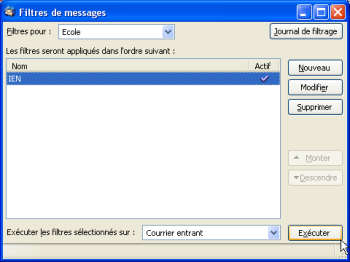Sélectionner le compte de courrier pour lequel créer un filtre de messages. Ici, c'est le compte de l'école.
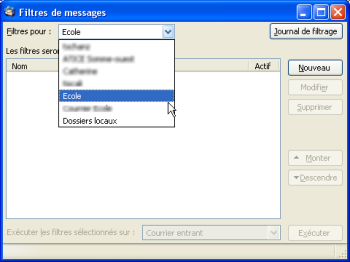
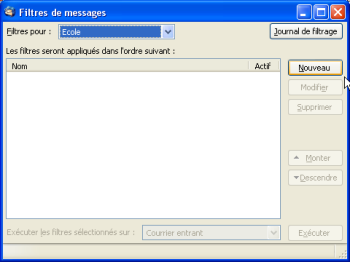
Une ligne de 'Filtres de messages' est composée de trois éléments. L'élément le plus important est le dernier à saisir.
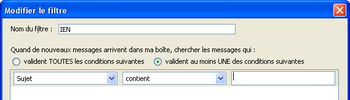
Dans notre cas, il s'agit de l'expéditeur qui est bien identifié.
Il peut s'agir de tous les éléments figurant dans l'image ci-contre.
Par exemple, si vous êtes abonné à une liste de diffusion, les expéditeurs peuvent être nombreux mais le Sujet du message commence toujours par [nomdelaliste].

Il peut s'agir de tous les éléments figurant dans l'image ci-contre.
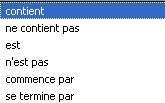
Ici, on a donc choisi 'Expéditeur' + 'Contient' + 'ien80.vimeu' -->L'expéditeur contient le texte 'ien80.vimeu'.
Ce sont les conditions pour que le filtre fonctionne.
Il est possible de rajouter des conditions en cliquant sur le bouton 'Plus'.

On va les déplacer vers un sous-dossier du dossier 'Courrier entrant'. On va donc maintenant créer ce dossier.
Cliquer sur le bouton 'Nouveau dossier' et donne tout de suite un nom à ce dossier.

Dans notre cas, on le place dans 'Courrier entrant' sur le compte de courrier nommé Ecole.
Cliquer sur le bouton 'OK'.

Dans notre cas, on choisit de 'Déplacer' les messages 'dans le dossier' .
Si votre filtre est terminé, vous pouvez terminer.
Sinon, vous pouvez ajouter une action. Ici, on a ajouté le fait de placer l'étiquette 'Important' à chaque message venant de l'expéditeur désigné.
Cliquer sur le bouton 'OK'.
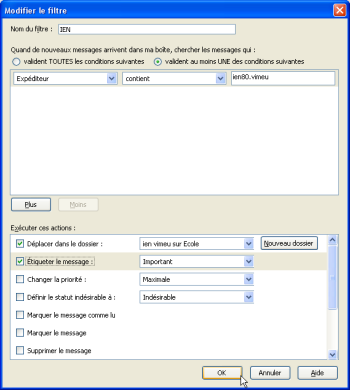
Il est possible de l'exécuter sur les messages déjà reçus.
Sélectionner le filtre avec la souris et cliquer sur le bouton 'Exécuter'. Le filtre va alors balayer tous les messages contenus et déplacer les messages 'filtrés' dans le sous-dossier IEN.